这是个病毒肆虐,木马横行的年代,让电脑“裸奔”是相当危险,防火墙的重要性不言而喻,选择一款专业的安全防护工具保护系统安全十分重要,很多朋友会选择安装第三方防火墙来捍卫系统的安全。其实,不必舍近求远,Windows7系统自带的防火墙就很给力,下面我们就来看看Windows7自带的防火墙是如何捍卫系统安全的。 启用防火墙
详细的操作方法或具体步骤
在Windows7系统中,启用防火墙非常简单,单击“开始→控制面板”,打开“控制面板”窗口,单击“系统和安全”,进入“系统和安全”窗口,单击“Windows防火墙”,进入“Windows防火墙”窗口,然后单击窗口左侧导航栏上的“打开或关闭Windows防火墙”,进入“自定义设置”窗口,在这里就可以启用Windows7系统自带的防火墙
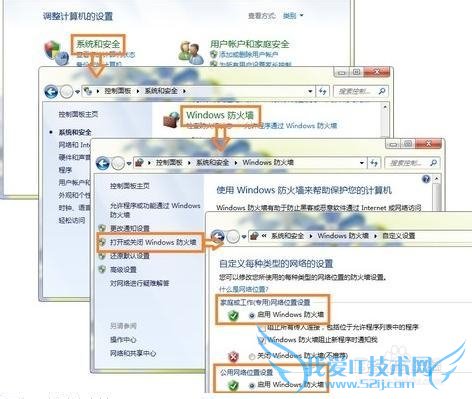
高级安全设置
Windows7系统自带防火墙的默认设置可能不能完全满足你的需求,可以在“Windows防火墙”窗口中单击“高级设置”,进入“高级安全Windows防火墙”窗口,对出入站规则、连接安全规则等进行配置(如图2)。

小提示:Windows7自带防火墙针对每一个程序为用户提供了三种实用的网络连接方式:允许连接、只允许安全连接和阻止连接。选择“允许连接”,程序或端口在任何的情况下都可以被连接到网络;选择“只允许安全连接”,程序或端口只有IPSec保护的情况下才允许连接到网络;选择“阻止连接”,将阻止此程序或端口的任何状态下连接到网络。
个性化设置
每个人对安全防护的的需求都是有区别的,Windows7自带防火墙也考虑到这一点,允许用户进行一些个性化设置,以满足用户的个性化需求。例如:在开启Windows7自带防火墙状况下,可以通过设置允许某个程序通过防火墙进行网络通讯。
单击“Windows防火墙”窗口左侧导航栏上的“允许程序或功能通过Windows防火墙”,进入“允许程序”窗口,除了Windows基础服务外,如果你还想让某一应用软件能顺利通过Windows防火墙,可以单击“允许运行另一程序”按钮,弹出“添加程序”窗口,手动将程序列表中的程序添加进来,设置为允许运行的程序,如果程序不在列表中,还可以单击 “浏览”按钮,手动选择相关程序,将其设置为允许运行的程序(如图3)。
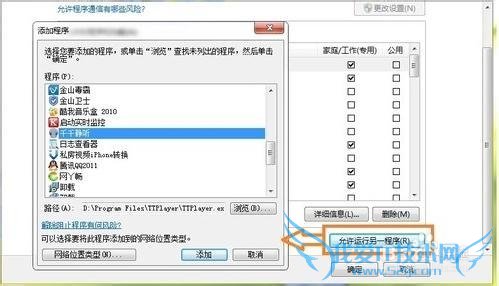
小提示:除了设置“允许的程序”,Windows7自带防火墙还可以快速还原默认设置,网络疑难解答,必要时还可以阻止一切网络连接,使用方法都很简单,这里不再详细叙述,还是留给大家在实际使用过程中去体会吧。
以上我们给大家介绍了Windows7系统自带的防火墙,与老版Windows系统相比,Windows7系统自带的防火墙功能更强大,使用更方便。电脑系统安全防护不必舍近求远,开启Windows7自带防火墙,就可以为系统安全保驾护航
- 给Windows7安装快捷字体包,不影响C盘容量-Win7-w
- Win7系统欢迎界面的修改方法-Win7-windows7使用教
- windows7系统怎么设置“个性化[开始]菜单”-Win7-
- 非常有用的10个Windows7优化-Win7-windows7使用教
- 传授Windows7系统任务栏减肥技巧-Win7-windows7使
- 强迫症福利!去除Windows7快捷方式图标箭头-Win7-
- 教你在Windows7中如何快速找出文件被谁占用-Win7-
- windows7系统卸载ie-Win7-windows7使用教程
- 如何提高网速-Win7-windows7使用教程
- Windows7硬盘安装Mint12图解教程-Win7-windows7使
- 评论列表(网友评论仅供网友表达个人看法,并不表明本站同意其观点或证实其描述)
-
